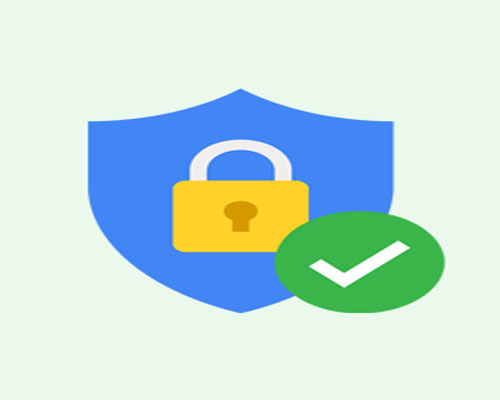نحوه رفع سوالات SSL مشترک در وردپرس (راهنمای ابتدایی)
انتقال یک سایت وردپرس به SSL می تواند در برخی موارد به مسائل غیر منتظره منجر شود . در این آموزش ما نحوه رفع مشکلات رایج با SSL / HTTP ها را در وردپرس بررسی خواهیم کرد .

SSL / HTTPS چیست و چرا باید از آن استفاده کنید ؟
SSL / HTTPS یک روش رمزگذاری است که اتصال بین مرورگرهای کاربران و سرور میزبانی وردپرس شما را تأمین می کند . این کار باعث می شود که هکرها برای اتصال به اینترنت مدام در تماس باشند .
هر سایت فعال SSL / HTTPS یک گواهی SSL منحصر به فرد برای اهداف شناسایی صادر می کند . اگر سرور وانمود می کند که در HTTPS باشد و گواهی آن مطابقت نداشته باشد ، بیشتر مرورگرهای مدرن به کاربر برای اتصال به وب سایت هشدار می دهند .
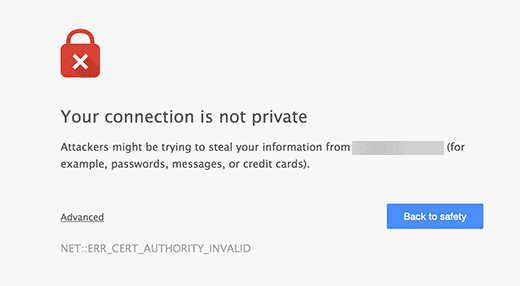
سال گذشته ، گوگل اعلام کرد که برنامه های خود را برای بهبود امنیت کلی وب با تشویق صاحبان وب سایت ها برای استفاده از SSL / HTTPS اعلام می کند .
به عنوان بخشی از این طرح ، مرورگر وب گوگل در حال حاضر همه وب سایت ها را بدون گواهی SSL به عنوان “غیر امن” نشان می دهد .
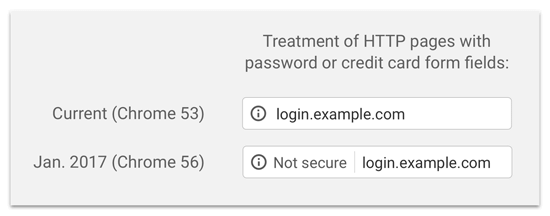
برچسب “Secure” در نوار آدرس مرورگر ، به مشتریانی که به سایت شما مراجعه می کنند احساس امنیت می دهد .
به غیر از این ، اگر می خواهید یک فروشگاه آنلاین ایجاد کنید یا می خواهید از خدمات پرداخت استفاده کنید، باید SSL / HTTPS را فعال کنید .
با توجه به مزایا و معایب ، تمام وبسایت ها باید SSL / HTTPS را در وب سایت خود اعمتا کنند . اگر قبلا این کار را انجام نداده اید .
به این ترتیب ، بیایید نگاهی به برخی از مسائل رایج در SSL / HTTPS در وردپرس و نحوه رفع آنها کنیم .
۱. درست کردن خظا NET :: ERR_CERT_INVALID
این پیام خطا در Google Chrome ظاهر می شود . مرورگرهای دیگر این خطا را ، با پیام کمی متفاوت نشان می دهند ، اما اساسا این هشدار را می دهند که ارتباط آنها با وب سایت شما ناامن است .
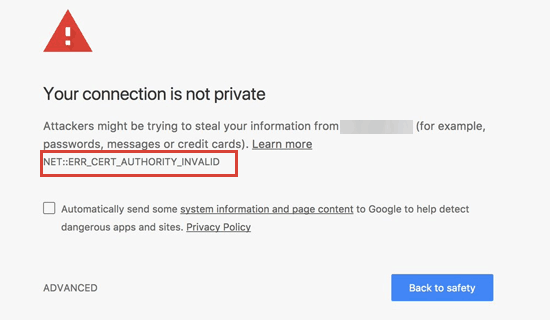
این پیام خطا نشان می دهد که مرورگر کاربران گواهی ارائه شده توسط وب سایت را قبول نمی کند . این پیغام خطا به دلایل مختلف ممکن است ظاهر شود :
- گواهی SSL به یک نام دامنه یا زیر دامنه صادر می شود .
- گواهی منقضی شده است .
- مرورگر شما گواهی صدور مجوز را به رسمیت نمی شناسد .
اگر یک گواهینامه SSL خریداری کرده اید و از ارائه کننده میزبانی وردپرس خود درخواست کرده اید که آن را برای شما نصب کند ، می توانید با آنها تماس بگیرید تا آنها این مشکل را برای شما حل کنند .
اگر شما گواهی SSL را به صورت دستی نصب کردید ، پس از آن مجددا آن را نصب کنید یا برای پشتیبانی با ارائه دهنده گواهی SSL خود تماس بگیرید .
۲. رفع خطاهای محتوی مخلوط پس از حرکت وردپرس به SSL / HTTPS
اشتباهات محتوای متفاوتی بوسیله منابع (تصاویر، اسکریپتها، و یا شیوهنامه ها) که هنوز هم با استفاده از پروتکل HTTP ناامن در URL ها بارگیری میشوند .
در صورتی که این مورد باشد ، شما نمیتوانید نماد قفل امن را در نوار آدرس وبسایت مشاهده کنید .
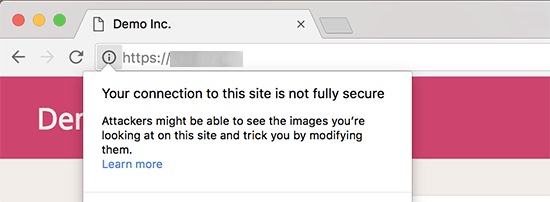
دو راه برای حل مشکلات SSL / HTTPS مخلوط محتوا در WordPress وجود دارد . ما هر دو آنها را به شما نشان می دهیم و سپس می توانید یکی از آن ها را انتخاب کنید که برای شما مناسب تر است .
۱. خطاهای مخلوط محتوا ثابت در وردپرس با استفاده از یک پلاگین
این روش آسان تر است و برای مبتدیان توصیه می شود .
نصب و فعال کردن پلاگین SSL واقعا ساده است .
پس از فعال شدن، شما باید از تنظیمات »صفحه SSL برای بررسی تنظیمات پلاگین استفاده کنید . SSL واقعا ساده کار می کند و به طور خودکار از تنظیمات SSL / HTTPS مراقبت می کند و خطاهای محتوای مخلوط را برطرف می کند .
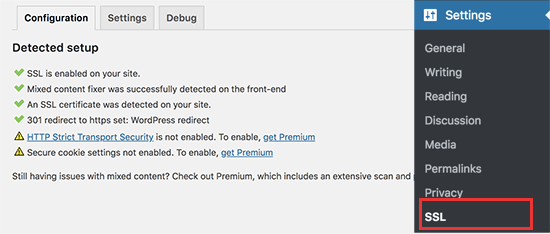
توجه : افزونه تلاش می کند تا خطاهای محتوا را با استفاده از تکنیک بافر خروجی ثابت کند. این می تواند تاثیر منفی بر روی سایتا داشت شمه باشد.
۲. خطاهای مخلوط ثابت دستی در وردپرس
این روش نیاز به عیب یابی دستی دارد ، اما کارایی آن بسیار مؤثرتر و بهتر است .
ابتدا شما باید مطمئن شوید که از HTTPS در تنظیمات وردپرس استفاده می کنید . به تنظیمات »صفحه عمومی بروید و مطمئن شوید که گزینه های آدرس و آدرس سایت وردپرس URL های HTTPS دارند .
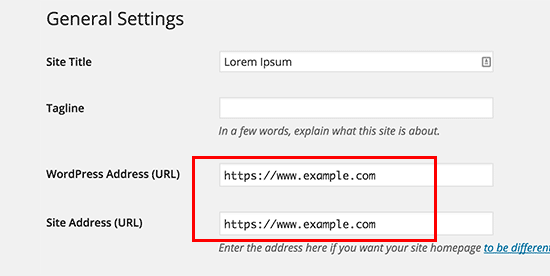
اگر URL هایی را که با HTTP شروع می شوند را ببینید ، پس باید آن ها را به HTTPS تغییر دهید . فراموش نکنید که بر روی دکمه Save Change کلیک کنید تا تنظیمات ذخیره شود .
در مرحله ی بعد ، شما باید URL های قدیمی HTTP را در پایگاه داده وردپرس خود قرار دهید و آنها را با URL های جدید HTTPS جایگزین کنید .
شما به راحتی می توانید با نصب و فعال کردن افزونه جستجوی بهتر جایگزین آن را انجام دهید .
پس از فعال سازی ، شما نیاز به بازدید از ابزار »بهتر جستجو جایگزین صفحه در قسمت «جستجو» ، شما باید URL وب سایت خود را با HTTP اضافه کنید . پس از آن، URL وبسایت خود را با https در قسمت «جایگزین» اضافه کنید .
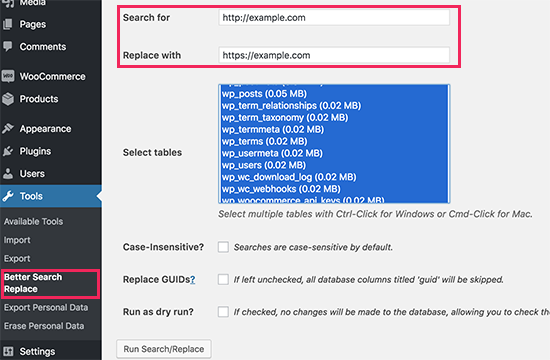
افزونه اکنون URL ها را در پایگاه داده وردپرس شما به روز می کند .
اگر هنوز با محتوای مخلوطی مشکل دارید ، گام بعدی این است که URL ها را در قالب وردپرس و پلاگینهای خود بررسی کنید .
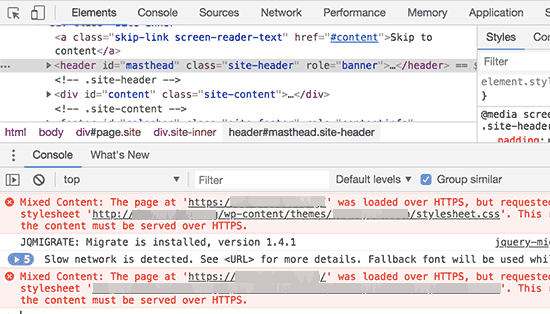
برای منابع قالب ، شما باید آنها را در وردپرس خود پیدا کنید و HTTP را با HTTPS جایگزین کنید .
این بخش می تواند کمی برای مبتدیان دشوار باشد زیرا آنها باید URL ها را در تمام فایل های قالب جستجو کنند .
اگر شما نمیتوانید این بخش را پیدا کنید ، همچنین میتوانید به توسعه دهنده قالب خود بگویید و از آنها بخواهید مشکلتان را حل کنند . آنها باید از بهترین شیوه های وردپرس برای بارگذاری فایل ها استفاده کنند که باعث می شود مشکل HTTP / HTTPS حل شود.
همین امر برای محتوای مخلوطی است که توسط افزونه وردپرس بارگذاری شده است . ما توصیه نمیکنیم فایلهای پلاگین را تغییر دهید . شما باید به توسعه دهنده پلاگین اطلاع دهید و از آنها به روز رسانی را درخواست کنید . در همین حال ، شما می توانید پلاگین را در سایت خود غیرفعال کنید یا پلاگین دیگری را پیدا کنید .
۳. پس از انتقال به SSL / HTTPS، خطاهای فراخوانی بیش از حد ثابت می شود
وردپرس به شما اجازه می دهد SSL / HTTPS را برای منطقه مدیریت با استفاده از وارد کردن خط زیر به فایل wp-config.php خود وارد کنید .
define('FORCE_SSL_ADMIN', true);
با این حال ، در برخی از صحنه ها این تنظیم به تنهایی باعث خطای بیش از حد بسیاری از تغییر مسیر می شود . برای رفع این مشکل ، شما نیاز به اضافه کردن کد زیر به فایل wp-config.php خود قبل از این خط دارید : ‘That’s all, stop editing! Happy blogging.’.
define('FORCE_SSL_ADMIN', true);
// in some setups HTTP_X_FORWARDED_PROTO might contain
// a comma-separated list e.g. http,https
// so check for https existence
if (strpos($_SERVER['HTTP_X_FORWARDED_PROTO'], 'https') !== false)
$_SERVER['HTTPS']='on';
۴. هدایت وردپرس از HTTP به HTTPS
وردپرس به طور خودکار HTTP درخواست HTTPS را تغییر نخواهد داد ، مگر آنکه به شما بگوییم این کار را انجام می دهد . اگر شما از یک افزونه مانند SSL واقعا ساده استفاده می کنید ، پس از آن می توانید از redirects مراقبت کنید . در غیر این صورت ، شما باید به صورت دستی تغییر مسیرها را تنظیم کنید .
برای تنظیم HTTP به تغییر مسیر HTTPS، شما باید کد زیر را به فایل .htaccess اضافه کنید .
<IfModule mod_rewrite.c>
RewriteEngine On
RewriteCond %{HTTPS} off
RewriteRule ^(.*)$ https://%{HTTP_HOST}%{REQUEST_URI} [L,R=301]
</IfModule>
امیدواریم که این مقاله به شما در حل برخی مسائل رایج با SSL / HTTPS در وردپرس کمک کند .